USB キーまたは DVD を使用して新しい PC に Windows 10 インストール ディスク イメージ (.ISO) をインストールしたいので、それをダウンロードする必要がありますか?それとも、コンピュータを完全に再フォーマットして再インストールするだけですか?これはすべて非常にシンプルで、Windows 10 ライセンスの有無に関係なく、完全に無料です。

時々それが必要になる理由はいくつかあります。Windows 10 ISOをダウンロード。たとえば、PC を自分で組み立てた場合です。あるいは、PC が完全にクラッシュし、回復ツールですらそれを知りたくない場合。あるいは、別のバージョンの Windows 10 が起動する 2 番目の起動可能パーティションを作成したい場合もありますか? Windows Update 経由で入手できる、オペレーティング システムの前のバージョンをテストするための非常に実用的な操作です。
良いニュースは、Microsoft、Windows 10 .ISO ファイルを無料で利用可能に。このタイプのファイルを使用すると、最初に何もインストールしなくても、BIOS/UEFI から直接起動してシステムをインストールできます。または、すでにオペレーティング システムがインストールされている場合は、Windows 10 を 2 番目のパーティションまたはハード ドライブにインストールして、OS がデュアルブート メニューをセットアップできるようにします。
このチュートリアルでは、Windows 10 の .ISO ディスク イメージをダウンロードして、任意の方法で書き込みまたはブート可能ボリュームを作成する方法を説明します。最も簡単な方法はツールを使用することですメディア作成ツール。オプションを使用すると、後で USB キーにマウントしたり、DVD に書き込んだりできる ISO ファイルを生成できます。
こちらもお読みください:Windows 7 は終わりました。Windows 10 に無料で移行する方法は次のとおりです。
- ただ行ってくださいこのアドレスマイクロソフトのサイトで。
- ページ上の 2 番目のダウンロード ボタン (今すぐツールをダウンロードしてください)。
- メディア作成ツールが自動的にダウンロードされます。
- ツールを起動し (インストールは必要ありません)、利用規約に同意します。
- 次にオプションを選択しますインストールメディアを作成します。
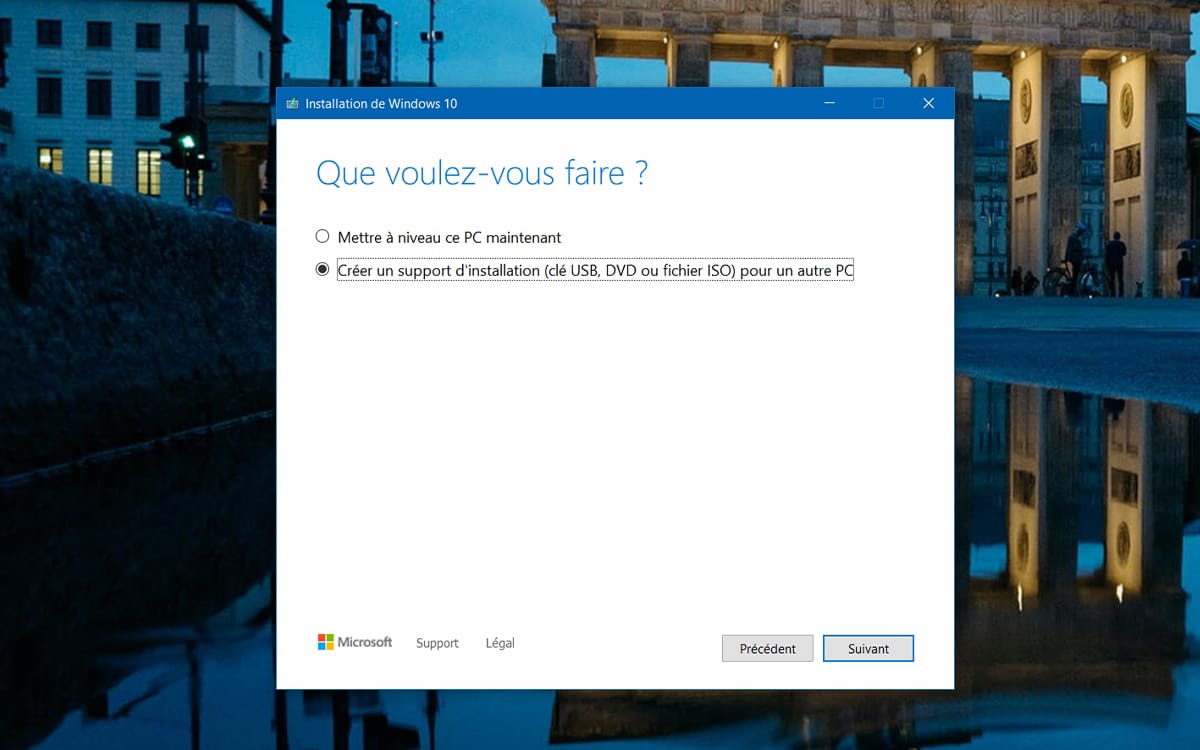
- [次へ] をクリックして、お使いのマシンに対応する言語、エディション、アーキテクチャ (32 ビットまたは 64 ビット) を選択します。
- 次のページでオプションを選択しますISOファイルファイルを保存する場所を選択します。
別の OS から Windows 10 ISO をダウンロードする方法
メディア作成ツールは Windows 以外のシステムでは使用できません。 Linux または macOS を使用している場合、プロセスはさらに簡単です。アシスタントを介さずに ISO ファイルを直接ダウンロードできるようになります。これを行うには:
- 次の Windows 10 のダウンロード ページに移動します。同じ住所お使いのシステムに対応するページにリダイレクトされます。
- まず Windows 10 のエディションを選択し、確認する。
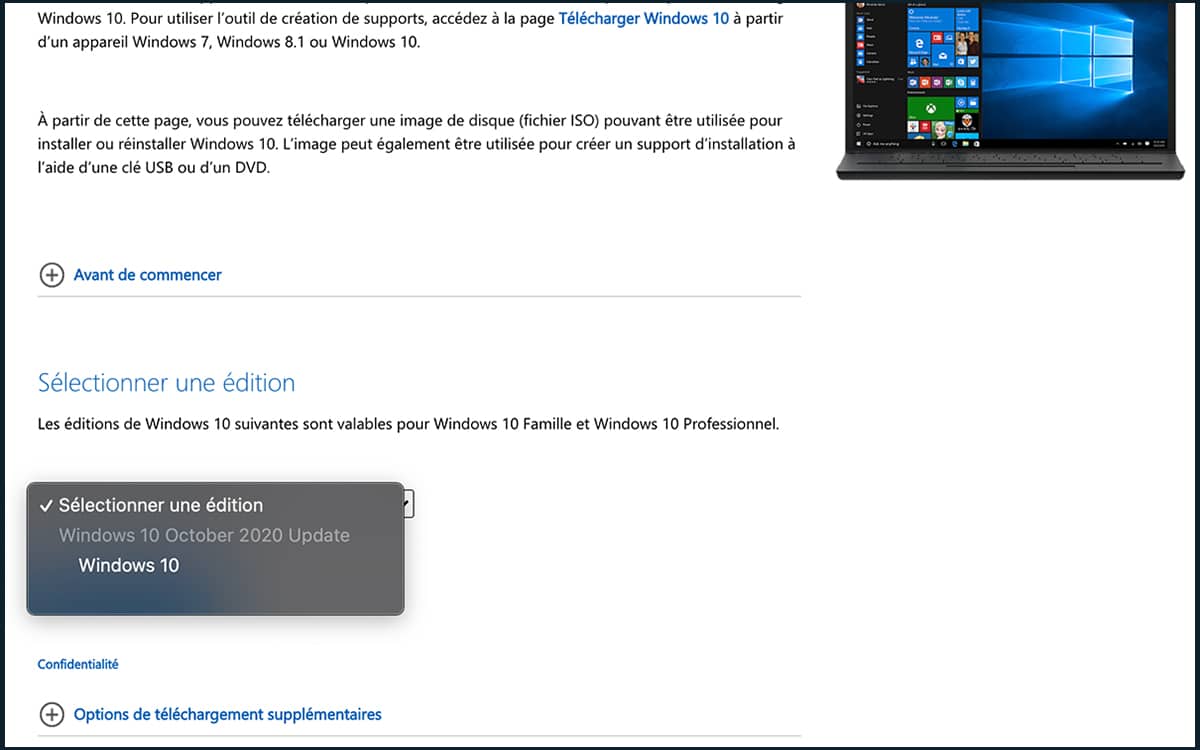
- 次に、製品言語を選択し、次に希望するアーキテクチャ 32 ビットまたは 64 ビットを選択すると、ISO のダウンロードが自動的に開始されます。
ほら、それはとても簡単です。これで、USB キーにマウントしたり、DVD に書き込んだりできる Windows 10 ISO ファイルが作成されました。最新バージョンに相当するファイルは5GBを超えますのでご注意ください。
Microsoft サイトを経由せずに Windows 10 .ISO ファイルをダウンロードする
Microsoft サイトにアクセスせずに Windows 10 .ISO イメージを取得する別の方法があります。すべてをやってくれる小さなスクリプト。このスクリプトは次のように呼ばれますユニバーサル MCT ラッパー、Microsoft サイトよりもはるかに多くの機能を提供します。スクリプトによってダウンロードされる .ISO イメージは Microsoft サーバーから取得されるため、違法性の紆余曲折に巻き込まれることはありません。ファイルは健全であり、ダウンロードは完全に正当です。
Universal MCT Wrapper スクリプトを使用して Windows 10 .ISO をダウンロードする方法は次のとおりです。



![[ROM][JB 4.2.2][PA3.15][AOKP-マイルストーン 1][CM10.1]PACman v22.2[ナイトリー]](https://yumie.trade/statics/image/placeholder.png)

